“我有一個掃描文件,保存為圖片,我怎樣才能把裡面的文字取出來?” 您需要這樣做的原因有很多 從圖像中提取文本,但好消息是有許多工具可讓您在智能手機或計算機上執行此操作。 本教程將確定在 iOS 17、Windows 和 Mac 上完成這項工作的最簡單方法,並詳細演示工作流程。
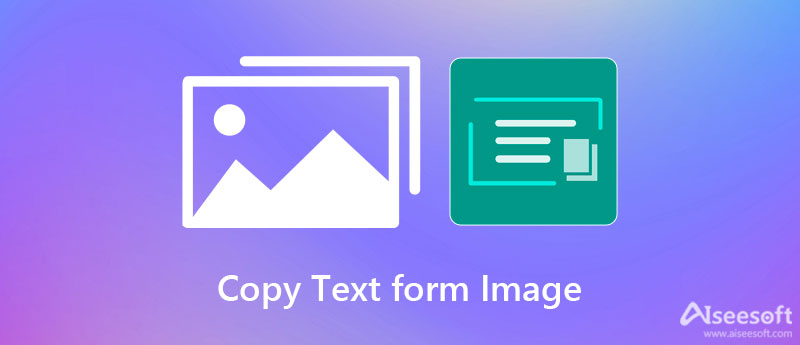
Apple 會定期為 iPhone 用戶發布更新。 例如,最新的 iOS 17 有幾個新功能。 其中之一稱為 Live Text,它使用人工智能來分析圖像中的內容。 這意味著您可以在 iOS 17 上從圖片中復製文本,而無需額外的應用程序。
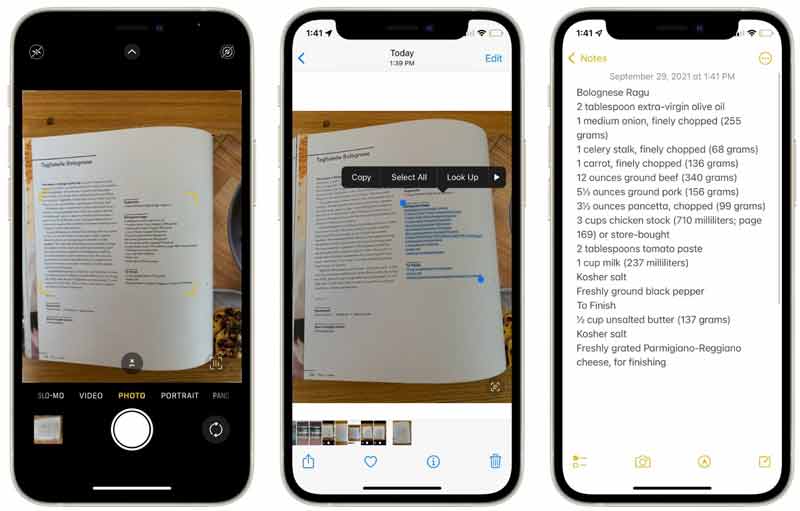
尖端:要提取圖像中的所有文本,請點擊 選擇全部 用於選擇工具。
備註:即時文字功能也適用於 macOS Sonoma。 目前,它僅適用於 Safari、照片、內建螢幕截圖工具和快速檢視。
Microsoft Office Word 可以將圖像轉換為 PDF 文檔,然後從圖像中間接提取文本。 雖然這種方式有點複雜,但如果您已經在 PC 或 Mac 上安裝了它,那麼它是一個不錯的選擇。
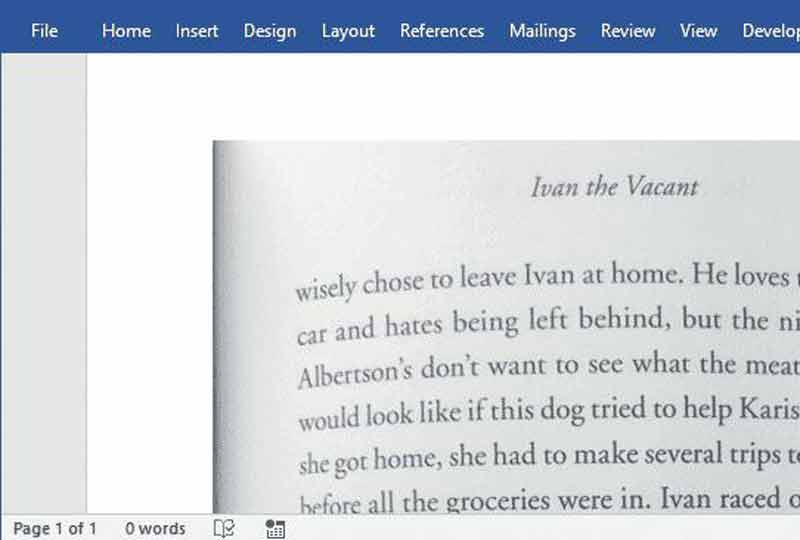
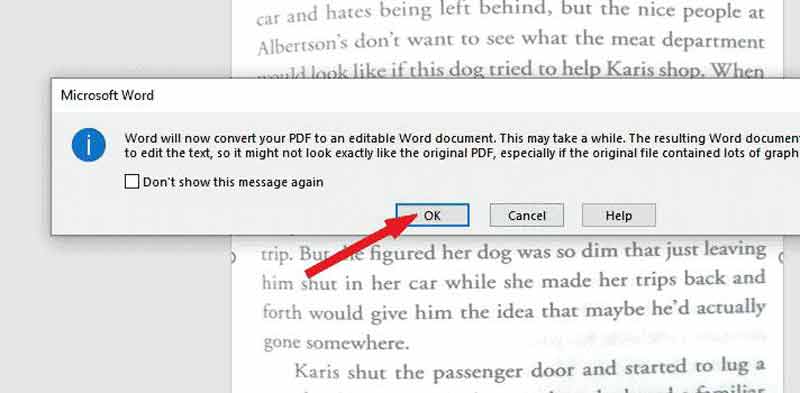
備註:為提高成功率,拍照時應盡量平放紙張或書籍。
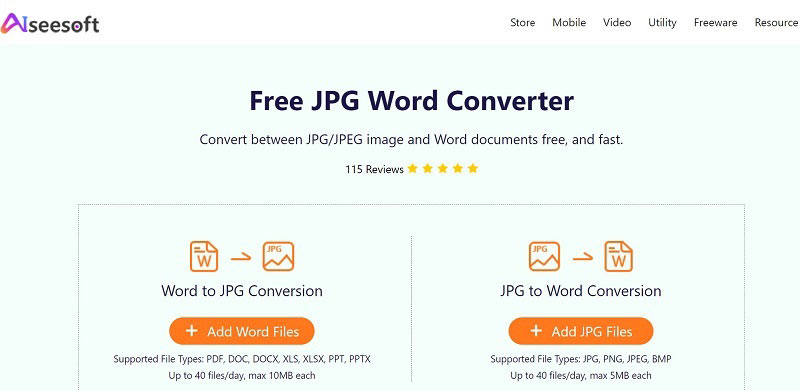
如果您不喜歡使用 Word 將圖像轉換為 PDF 或文檔, Aiseesoft 免費 JPG 文字轉換器 是一個很好的解決方案。 它完全可以在線運行,因此您無需在磁盤上安裝任何額外的軟件。 與其他在線應用程序不同,它不需要任何付款或有任何限制。
Aiseesoft Free JPG Word Converter – 最佳圖像到 PDF/Word 轉換器
從圖片中獲取文本的另一種方法是在線應用程序。 有幾個基於 Web 的應用程序可用於該任務,但其中大多數不是免費使用的。 幸運的是,Online-convert 提供了一個免費工具。 當然,它也有文件大小限制。 如果您不介意,請嘗試以下步驟。
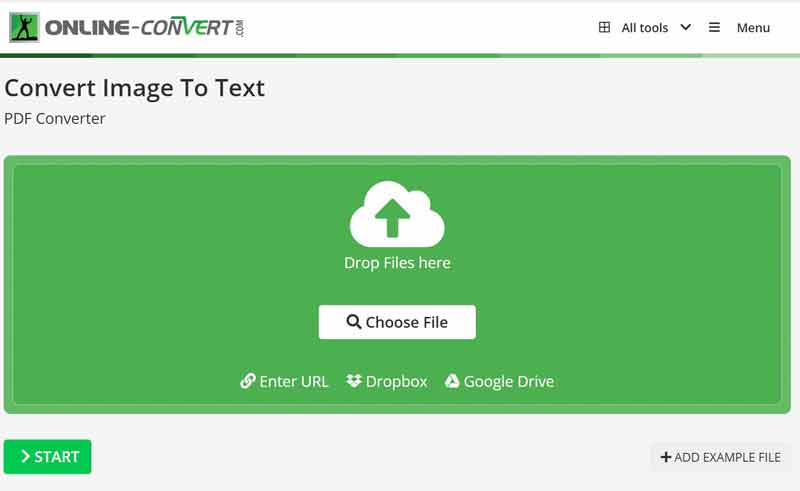
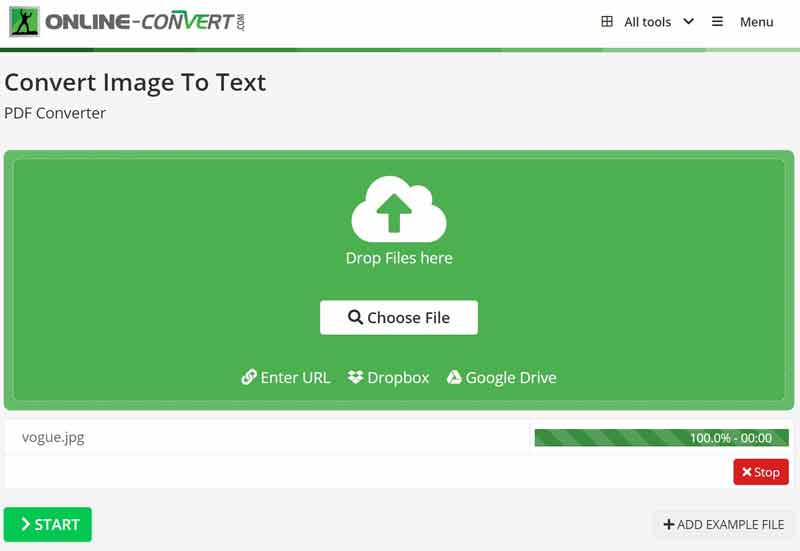
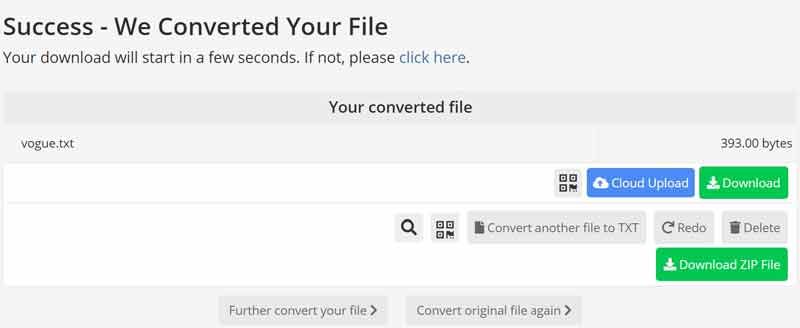
備註:根據我們的研究,大多數情況下,在線應用程序可以從圖像中復製文本。 但是,準確度不是很好。 因此,這只是一種免費的方式來完成這項工作。
我可以從 PowerPoint 中的圖像中復製文本嗎?
不,PowerPoint 不包含該功能。 如果您打算從圖像中提取文本,您可以將圖像打開到 OneNote 中,然後選擇 從圖片複製文本 將文本保存到剪貼板的選項。 然後轉到 PowerPoint,並粘貼文本。
什麼是 OCR?
OCR 是光學字元辨識的縮寫。 它被稱為文本識別。 OCR 程式可以從掃描文件、相機影像和純影像 PDF 中提取文字、文字和字元。 以iOS 17中的Live Text功能為例,它使用OCR技術來辨識文字。
為什麼我無法將圖像轉換為文本?
要將圖像成功轉換為文本,您必須具有清晰的圖像。 此外,您還需要一個能夠識別和提取圖像中文本的強大工具,例如 MS Word。
結論
現在,您應該了解如何在 iPhone、Windows 和 Mac 上從圖像中讀取文本。 內置的實時文本功能是在 iOS 17 或更高版本上完成這項工作的最簡單方法。 如果您打算使用計算機將圖像轉換為文本,MS Word 是一個不錯的選擇。 只需將圖像轉換為 Word,Aiseesoft Free JPG Word Converter 可以滿足您的需求。 更多問題? 請隨時通過在下面留言與我們聯繫。
編輯圖片和 GIF
iPhone 鏡子自拍 縮小GIF大小 GIF調整大小 調整 GIF 大小 循環圖像 照片去斑劑 恢復舊照片的應用程序 製作OOTD 製作自己的表情符號 取消模糊火種圖像 編輯截圖
Video Converter Ultimate 是一款出色的視頻轉換器、編輯器和增強器,可以轉換、增強和編輯 1000 多種格式的視頻和音樂。
100% 安全。無廣告。
100% 安全。無廣告。